Для тестирования ручных стратегий отлично себя зарекомендовала программа Forex Tester 2. На сайте AvtoForex.ru мы уже писали о преимуществах ручного тестера стратегий и о его назначении. Сегодняшний же материал будет полезен владельцам программы Forex Tester 2, а также тем, кто пока только тестирует её в демо-режиме или собирается это делать. Статья представляет собой полноценную инструкцию по работе с программой в видео и текстовом формате, которая позволит быстрее освоиться в её функционале.
Первым делом необходимо скачать инсталлятор Форекс Тестер 2, сделать это можно на официальном сайте программы, на главной странице. Причём, не обязательно сразу покупать симулятор торговли на Форекс - Вы можете скачать бесплатно Forex Tester 2, установить демо-версию и, протестировав возможности приложения, решить для себя - нужна она Вам, или нет. Кстати, если все же решите, что Вам нужна программа Forex Tester 2 - не спишите покупать её на официальном сайте. Приобретя программу по ссылке с нашего сайта, можно получить скидку минимум в 25%. Информация о текущем размере скидки представлена на этой странице.
Обзор программы Forex Tester 2.
Итак, бесплатно скачиваем программу Forex Tester 2:
 Рис. 1. Скачивание программы Форекс Тестер 2 с официального сайта.
Рис. 1. Скачивание программы Форекс Тестер 2 с официального сайта.
Процедура установки стандартная, как и любого другого ПО. Бесплатная версия тестера ручных стратегий обладает ограниченным функционалом, которого достаточно только для ознакомления с её возможностями. Для полноценной же работы рекомендуется купить регистрационный ключ. После его приобретения происходит процедура регистрации тестера. Меню Помощь
- Зарегистрировать программу
- У меня уже есть регистрационный ключ
- Вперед
. На указанный в процессе регистрации пользователя адрес электронной почты придет номер ключа. Его необходимо ввести в форму, которая появится после нажатия на кнопку Вперед
.
Режимы работы тестера стратегий.
Использовать Forex Tester 2 можно в двух режимах: редактирования и тестирования:
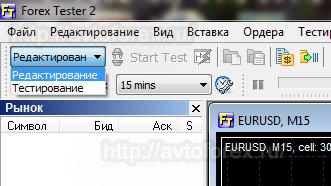 Рис. 2. Режимы работы тестера.
Рис. 2. Режимы работы тестера.
Первый режим используется для работы на исторических данных, для импорта/экспорта котировок и для подготовки к дальнейшему тестированию.
Если зайти через пункт меню Инструменты
в Центр данных
, то откроется окно, где можно осуществлять те или иные действия с котировками. В центре данных хранятся котировки по всем валютным инструментам. Чтобы работать с котировками, их необходимо импортировать. Импорт осуществляется либо с сервера программы Forex Tester 2 на платной основе, либо же необходимо заранее скачать файл котировок с сайта любого дилингового центра и использовать этот файл с данными:
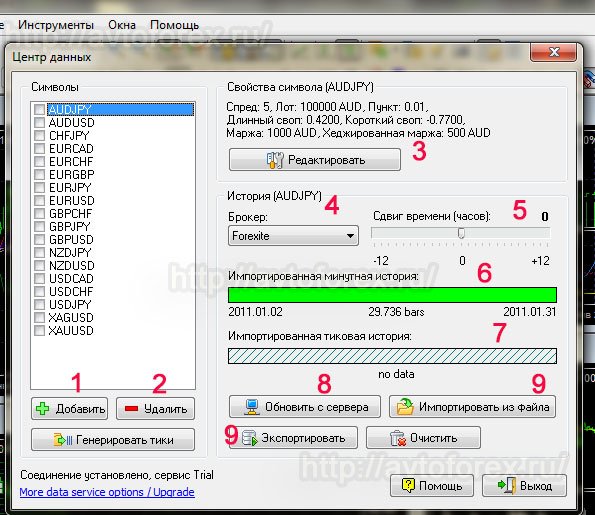 Рис. 3. Обзор функций окна центра данных.
Рис. 3. Обзор функций окна центра данных.
В левом окне с символами представлены доступные торговые инструменты. Список этот можно сократить, удалив (2) ту или иную пару, или же наоборот, добавив (1) новую. В разделе Свойства
символа представлена информация по торговому инструменту, которую при необходимости можно редактировать. Отредактировать (3) можно название пары, её тип (валюта, акция, фьючерс), размер спреда, размер лота, количество цифр после запятой (зависит от брокера), свопы и маржу:
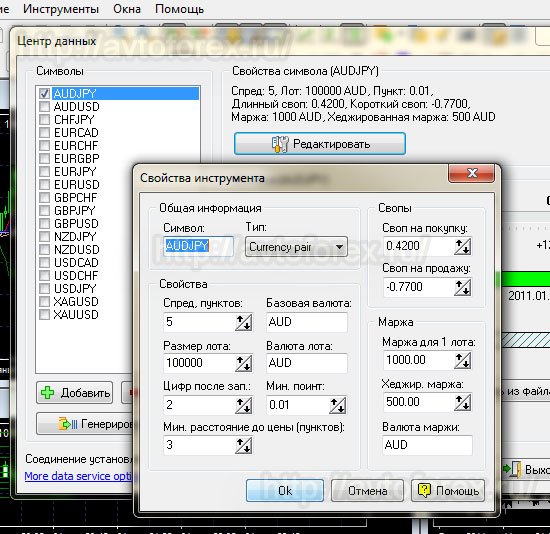 Рис. 4. Возможность редактирования параметров валютного инструмента.
Рис. 4. Возможность редактирования параметров валютного инструмента.
Выбор брокера (4) возможен только в случае приобретения котировок с сайта программы, но все же лучше загружать их самому.
Возможность сдвига времени (5) понадобится, если вы торгуете на крупных тайм-фреймах. У различных брокеров часовые пояса отличаются (соответственно, отличается время начала и окончания торговых сессий), а потому будет отличаться и вид свечей с тайм-фреймом H4 и более на графиках их терминалов, так как формировать их будут разные свечи. Именно в этом случае необходимо сдвинуть ползунок в тестере ручных стратегий, синхронизируя его со временем брокера.
Полоски Импортированная минутная история
(6) и Импортированная тиковая история
(7) - это индикаторы качества котировок, обнаруживающие разрывы в котировках. Разрывы в котировках будут отображаться красными зонами.
Кнопки Обновить с сервера
(8) и Импортировать из файла
(9) отвечают за загрузку котировок в программу. Первый вариант загрузки используется, если котировки были куплены на сайте программы Forex Tester 2. В этом случае доступна и тиковая история. Минутная история доступна для скачивания с сайта программы и без оплаты.
Загрузить котировки через пункт Импортировать из файла
можно, если вы уже имеете такие в формате файла *.txt,
*.csv
, *.dat
, а также *.hst
, скачанные ранее с сайта любого брокера. Стоит заметить, что дилинговые центры, поддерживающие закачку данных с сервера MetaQuotes, предоставляют не очень качественные котировки. Более полные данные предоставляет компания Alpari, а также Ducascopy.
Нажав кнопку Экспортировать
(9), вы сможете экспортировать из программы котировки в отдельный файл, а также Очистить
историю с данными любого инструмента.
После того, как начальные данные подготовлены и отредактированы, необходимо сгенерировать тики по каждому инструменту и каждому тайм-фрейму. Для генерации тиков используется один из двух методов: по объему свечей М1 и по точкам Open/High/Low/Close
. Если генерация осуществляется по объему минутных свечей, то внутри свечи тики распределяется в случайном порядке. При генерации вторым методом тики генерируются по 4 точкам, и на этот процесс тратится меньше времени.
При проставленной галочке для использования тиковой истории будет использоваться реальная история для конкретного бара, если она есть. После выбора необходимого торгового инструмента для генерации данных кликаем по кнопке Генерировать
.
После подготовки данных можно начать процесс тестирования своих стратегий.
Видеоурок 1 - устанавливаем и настраиваем Форекс Тестер 2.
Основной функционал программы Forex Tester 2.
Для запуска тестирования стратегии первым делом необходимо выбрать валютный инструмент и тайм-фрейм, который используется в системе:
 Рис. 5. Выбор торгового инструмента и тайм-фрейма для тестирования.
Рис. 5. Выбор торгового инструмента и тайм-фрейма для тестирования.
Программой предусмотрена возможность выбора нескольких тайм-фреймов одновременно или нескольких пар, при этом будет открыто несколько окон. Далее клик по кнопке Start Test
, из выпадающего списка выбирается отрезок времени, на котором необходимо произвести анализ, и кликаем по кнопке Тестировать
. Появится окошко, в котором задается начальная дата, с которой начнется тест. При помощи бегунка определяется количество дней, которые будут подгружены дополнительно перед начальной датой. Это значит, что при тестировании во внимание будет браться и более ранняя история, ведь для начала работы некоторых стратегий необходимо анализировать предшествующее состояние рынка:
 Рис. 6. Установка параметров для тестирования стратегий.
Рис. 6. Установка параметров для тестирования стратегий.
Подготовка к процессу тестирования может занять продолжительное время, особенно при загрузке тиковых котировок. Чтобы иметь возможность отлучиться от компьютера, необходимо проставить галочку для Установить на паузу
после коннекта.
Скорость тестирования можно регулировать при помощи бегунка, а также можно приостанавливать процесс:
![]() Рис. 7. Опции, используемые при тестировании стратегий.
Рис. 7. Опции, используемые при тестировании стратегий.
Справа от бегунка представлен ниспадающий список, в котором можно выбрать качество тестирования. Чем меньше период, тем качество выше. ещё правее находятся кнопки в виде свечек. В режиме паузы они позволяют вернуться на одну свечу назад и вперед соответственно. Клик по третьей кнопке делает переходы по графику по тикам.
Тестирование можно прервать и продолжить с момента прерывания даже после отключения компьютера, нажав на Start Test
.
Меню программы Forex Tester 2.
Интерфейс программы Forex Tester 2 на первый взгляд напоминает интерфейс программы MetaTrader 4 (увеличивается кликом):

Слева также расположено окно Рынок
со списком торговых инструментов, подготовленных для использования в тестировании. В нижней части окна находится вкладка Символ
со списком всех торговых пар, Тики
с тиковым графиком, Статистика
- где представлена статистика тестирования. Ниже в окне данных представлена информация по выбранному торговому инструменту. Окно Терминал
также схоже с аналогичным в МТ4, только здесь другие вкладки и их всего 4.
Меню программы состоит из следующих вкладок: Файл
, Редактирование
, Вид
, Вставка
, Ордера
, Тестирование
, Инструменты
, Окна
, Помощь
. Во вкладке Файл
представлена возможность открытия нового окна графика для тех инструментов, которые были подготовлены для тестирования. А также можно открыть новое окно рейндж баров (синтетических свечей, размер которых в пунктах задать может трейдер вручную, наподобие графиков Ренко):
 Рис. 9. Функции меню
Рис. 9. Функции меню Файл
.
Работа с центром данным и генерация тиков будут доступны только в режиме редактирования. При необходимости можно сделать скриншот экрана при помощи функционала тестера. Проекты тестирования стратегий можно сохранять, а в дальнейшем открывать их, устанавливать новые индикаторы и заново тестировать, анализировать изменения. Проекты после сохранения имеют формат *.dll
. При отсутствии необходимых знаний создать собственный индикатор не получится, но можно будет воспользоваться услугами программистов, найти которых не сложно на форуме сайта.
Во второй вкладке Редактирование
представлена возможность осуществления соответствующих действий с графическими объектами на графике:
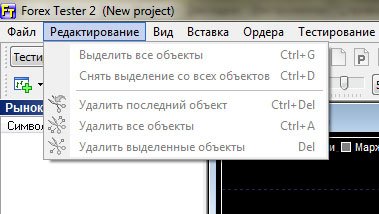 Рис. 10. Функции меню
Рис. 10. Функции меню Редактирование
.
Третья вкладка Вид
своими функциями напоминает соответствующую вкладку торгового терминала MetaTrader 4. Функционал данного раздела меню позволяет управлять основными панелями и окнами программы, их видом и особенностями. Некоторые из этих функций представлены в виде кнопок на панели инструментов:
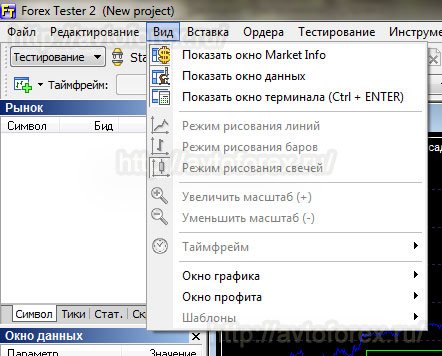 Рис. 11. Функции меню
Рис. 11. Функции меню Вид
.
При помощи функционала вкладки Вставка
можно добавлять на график различные графические инструменты, индикаторы. По умолчанию в тестер ручных стратегий встроены сорок пять основных индикаторов. Представлены они в формате *.dll
, поэтому воспользоваться стандартными с привычным форматом *.mq4
не получится, а как уже было сказано выше, при необходимости придётся воспользоваться услугами программистов. Быстрый вызов функций этой вкладки возможен через панель инструментов соответствующими кнопками:
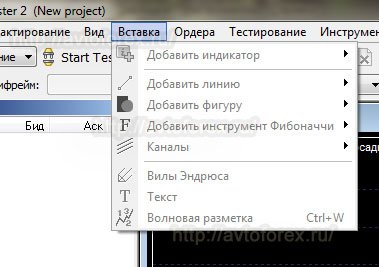 Рис. 12. Функции меню
Рис. 12. Функции меню Вставка
.
Функции вкладки Ордер
доступны в режиме тестирования. Здесь представлены возможности открытия, закрытия, изменения ордеров:
 Рис. 12. Функции меню
Рис. 12. Функции меню Ордера
.
Функции из вкладки Тестирование
мы рассмотрим чуть ниже:
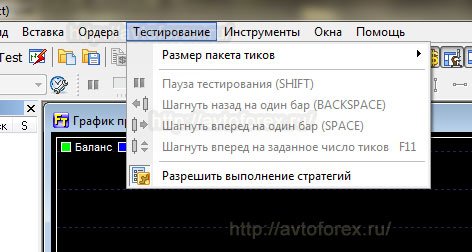 Рис. 13. Функции меню
Рис. 13. Функции меню Тестирование
.
Вкладка Инструменты
позволяет настраивать функционал терминала в целом:
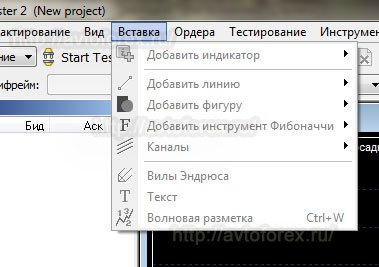 Рис. 14. Функции меню
Рис. 14. Функции меню Инструменты
.
Нажав на пункт Настройки
, вы выведите окно с параметрами программы, состоящее из четырех вкладок:
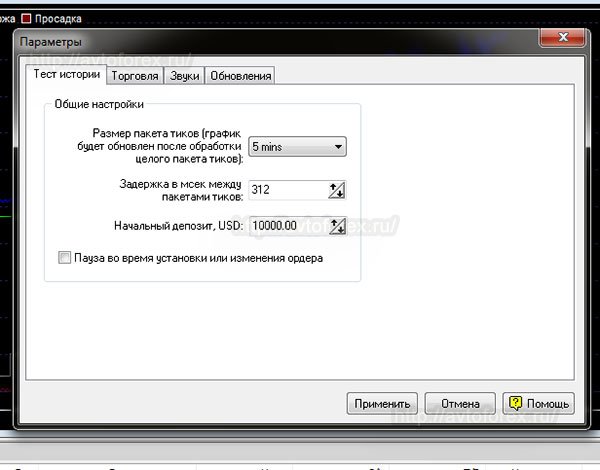 Рис. 15. Настройки программы Форекс Тестер 2.
Рис. 15. Настройки программы Форекс Тестер 2.
- -
Тест истории
, где можно задать начальный депозит, с которого начнется тестирование. Другие возможности представлены в программе в более доступном виде; - -
Торговля
- позволяет изменять настройки тейк-профита, стоп-лосса, трейлинг-стопа ордеров для разных тестируемых стратегий и использовать эти заготовки, чтобы постоянного не выставлять настройки для каждого ордера индивидуально: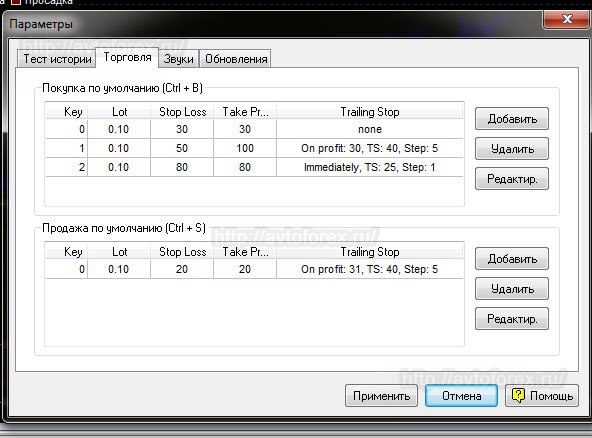 Рис. 16. Вкладка
Рис. 16. Вкладка Торговля
в окне параметров. - -
Звук и Обновление
- это настройки сервиса, влияние на процесс тестирования не оказывают. ПунктЯзык
во вкладке менюИнструменты
позволяет определить желаемый язык интерфейса программы, а в центре данных подготовить данные для тестирования.
Функционал вкладки Окна
позволяет управлять окнами в графике по аналогии с MT4. Во вкладке Помощь
представлена информация о программе, а также ссылки на сайт производителя.
Видеоурок 2 - основные функции Forex Tester 2.
Тестирование стратегий. Работа с ордерами.
После запуска тестирования стратегии становится доступным функционал меню вкладки Ордера
, а точнее возможность модифицирования рыночных и отложенных ордеров. Эти же функции представлены на панели инструментов следующими кнопками:
![]() Рис. 17. Кнопки для модифицирования открытых ордеров.
Рис. 17. Кнопки для модифицирования открытых ордеров.
Первый значок соответствует функции открытия рыночного ордера и может быть вызван клавишей F2
. При его нажатии откроется окно рыночного ордера с его параметрами:
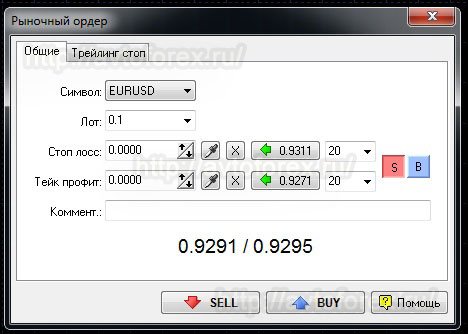 Рис. 18. Окно рыночного ордера.
Рис. 18. Окно рыночного ордера.
Здесь можно выбрать валютный инструмент, задать объём лота для сделки, установить стоп-лосс, тейк-профит и выбрать направление сделки Buy или Sell.
Во вкладке Трейлинг стоп
задаются параметры данной функции - условия его активации и трейлинга.
В конце каждого ценового поля находится кнопочка с изображением пипетки, которая позволяет назначать цену, не внося цены вручную, а беря их с графика при помощи этой пипетки. Это очень удобно, к примеру, когда тейк-профит и стоп-лосс соответствуют экстремумам каких-либо свечей или их проще определять на графике. Либо можно задать фиксированный размер TP и SL в пунктах.
Второй значок панели ордеров соответствует функции открытия окна для настройки отложенного ордера: здесь можно указать его тип, задать цену для открытия сделки, указать размер стоп-лосса и тейк-профита, а во вкладке Трейлинг
стоп задать настройки трейлинга. Для быстрого вызова окна используется клавиша F3
:
 Рис. 19. Окно отложенного ордера.
Рис. 19. Окно отложенного ордера.
Третья кнопка активна при открытых и выставленных отложенных ордерах. В вызываемом окне можно изменить значения SL, TP, а для отложенных ордеров - и цену открытия сделки. Быстро вызвать это окно можно нажав клавишу F4
, при этом выбрав соответствующий ордер для изменения в нижней панели терминала:
 Рис. 20. Изменяемые настройки ордера.
Рис. 20. Изменяемые настройки ордера.
Следующая кнопка соответствует функции закрытия выбранного рыночного ордера по текущей цене и может быть вызвана нажатием клавиши F5
. Удалить отложенный ордер, выбранный в нижней панели, можно, воспользовавшись следующей кнопкой (или нажать F6
). При помощи последней кнопки можно вызвать окно, где выставляются несколько отложенных ордеров одновременно, здесь же они редактируются и удаляются. Окно быстро вызывается при нажатии сочетания клавиш Ctro+O
:
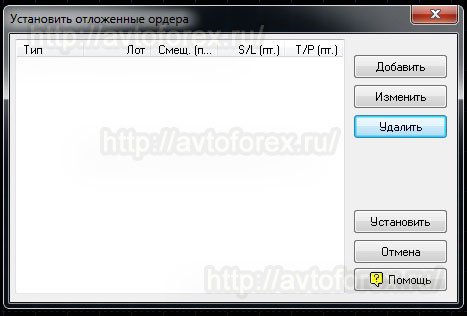 Рис. 21. Окно с перечнем отложенных ордеров.
Рис. 21. Окно с перечнем отложенных ордеров.
Использование графических элементов.
Что касается работы с индикаторами, то для доступных сорока пяти инструментов можно изменить их параметры, через пункт Свойства индикатора
, кликнув правой кнопкой мыши по инструменту, ранее установленному на графике:
 Рис. 22. Вызов окна свойств индикатора.
Рис. 22. Вызов окна свойств индикатора.
Формат индикаторов - *.dll
, поэтому, чтобы импортировать в программу индикаторы формата *.mq4
, их необходимо будет переписать на соответствующий язык. Занимаются этим программисты. Впрочем, представленного набора вполне хватает для тестирования большинства ручных стратегий.
Вызвать меню для работы с выставленными ордерами, как это делается в терминале MetaTrader 4, кликом правой кнопки на графике, можно и здесь. Среди пунктов меню: открытие нового ордера, изменения тайм-фрейма, работа с шаблонами и индикаторами, изменение вида графика, управление индикаторами.
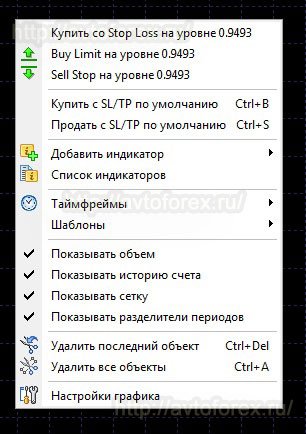 Рис. 23. Вызов контекстного меню для работы с ордерами.
Рис. 23. Вызов контекстного меню для работы с ордерами.
Видеоурок 3 - тестирование стратегий в Форекс Тестер 2.
Подводим итоги.
Применение графических инструментов в программе Forex Tester аналогично, что и в торговом терминале MT4, поэтому привыкнуть к работе с ним особого труда не составит. Меню, интерфейс - все кажется знакомым уже с первого взгляда. Ну а познакомиться с отличительными особенностями программы можно будет уже в процессе работы с ней, после ознакомления с инструкцией по Forex Tester 2 и просмотра видеоуроков. И уже совсем скоро Вы научитесь полноценно использовать тестер ручных стратегий в своём арсенале успешного трейдера!
P. S. И кстати - программа Форекс Тестер 2 идеально подходит для отработки стратегии по разгону депозита...
Купить программу Форекс Тестер 2 со скидкой!